- Autora Abigail Brown [email protected].
- Public 2024-01-07 19:01.
- Última modificació 2025-01-24 12:05.
A Microsoft Excel, un diagrama de caixa utilitza gràfics per mostrar grups de dades numèriques a través de cinc valors, anomenats quartils. Els gràfics de caixa es poden vestir amb bigotis, que són línies verticals que s'estenen des de les caixes de gràfics. Els bigotis indiquen variabilitat fora dels quartils superior i inferior.
Els diagrames de caixa i bigotis s'utilitzen normalment per representar informació de conjunts de dades relacionats que tenen fonts independents, com ara puntuacions de proves entre diferents escoles o dades d'abans i després de canvis en un procés o procediment.
A les versions recents d'Excel, podeu crear un gràfic de caixa i bigotis amb l'eina Insereix gràfic. Tot i que les versions anteriors d'Excel no tenen un creador de diagrames de caixa i bigotis, podeu crear-ne un convertint un diagrama de columnes apilats en un diagrama de caixa i, a continuació, afegint els bigotis.
Aquestes instruccions s'apliquen a Excel 2019, Excel 2016, Excel per a Microsoft 365, Excel 2013 i Excel 2010.
Utilitza l'Excel's Box and Whisker Plot Maker
Per a Excel 2019, Excel 2016 o Excel per a Microsoft 365, feu un gràfic de quadres i bigotis amb l'eina Insereix gràfic.
-
Introduïu les dades que voleu utilitzar per crear un gràfic de quadres i bigotis en columnes i files del full de treball. Pot ser una sèrie de dades única o diverses.

Image -
Seleccioneu les dades que voleu utilitzar per fer el gràfic.

Image -
Seleccioneu la pestanya Insereix.

Image -
Seleccioneu Gràfics recomanats al grup Gràfics (o seleccioneu el llançador del quadre de diàleg a l'extrem inferior dret del grup de gràfics) per obrir el quadre de diàleg Insereix gràfic.

Image -
Seleccioneu la pestanya Tots els gràfics al quadre de diàleg Insereix gràfic.

Image -
Seleccioneu Caixa i bigotis i trieu D'acord. Al full de treball apareix un gràfic bàsic de quadres i bigotis.

Image
Transformar un gràfic de caixa en un diagrama de caixa i bigotis
Per a Excel 2013 o Excel 2010, comenceu amb un gràfic de columnes apilades i transformeu-lo en un gràfic de quadres i bigotis.
Creeu un gràfic de caixa bàsic a Excel i, a continuació, afegiu-hi els bigotis.
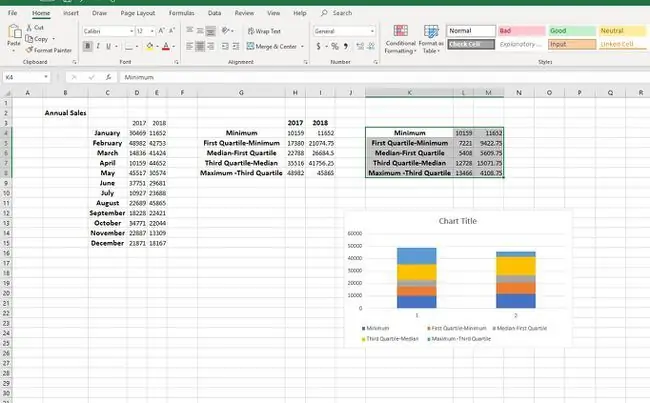
Afegeix el bigotis superior
Els bigotis d'una gràfica de caixa i bigotis indiquen la variabilitat fora dels quartils superior i inferior. Qualsevol punt de dades que quedi fora de la línia de bigotis superior o inferior es considerarà un valor atípic a l'hora d'analitzar les dades.
-
Seleccioneu la casella superior del gràfic i, a continuació, seleccioneu Afegeix un element de gràfic a la pestanya Disseny de gràfic.

Image -
Seleccioneu Barres d'error i trieu Més opcions de barra d'errors per obrir les Barres d'error de format menú.

Image -
Seleccioneu Plus a Direcció a Opcions de barres d'error.

Image -
Seleccioneu Personalitzat i trieu Especifiqueu el valor a la secció d'import d'error per obrir el Barres d'error personalitzades quadre de diàleg.

Image
Afegeix el bigotis inferior
Un cop hàgiu afegit els bigotis superiors, podeu afegir els bigotis inferiors de la mateixa manera.
- Seleccioneu el quadre inferior del gràfic i seleccioneu Afegeix un element de gràfic a la pestanya Disseny de gràfic.
-
Seleccioneu Barres d'error i trieu Més opcions de barra d'errors per obrir les Barres d'error de format menú.

Image -
Seleccioneu Menys a Direcció a Opcions de barres d'error.

Image -
Seleccioneu Personalitzat i trieu Especifiqueu el valor a la secció d'import d'error . S'obrirà el quadre de diàleg Barres d'error personalitzades.

Image - Suprimeix el contingut del quadre Valor d'error positiu. Seleccioneu els valors inferiors al full de treball i seleccioneu D'acord per tancar la finestra Barres d'error personalitzades..
Format un gràfic de quadres de quadres i bigotis a Excel
Un cop hàgiu creat el gràfic, utilitzeu les eines de format de gràfics d'Excel.
-
Seleccioneu Títol del gràfic i introduïu el títol que voleu que aparegui al gràfic.

Image -
Feu clic amb el botó dret en una de les caselles del gràfic i seleccioneu Format de sèrie de dades per obrir el panell Format de sèrie de dades.

Image -
Augmenta o disminueix la Gap Width per controlar l'espaiat de l'espai entre les caixes.

Image -
Seleccioneu Mostra els punts interiors per mostrar els punts de dades entre les dues línies de bigotis.

Image - També al panell Format de la sèrie de dades, seleccioneu Mostra els punts atípics per mostrar els valors atípics a sota o per sobre de les línies de bigotis.
- Seleccioneu Mostra els marcadors mitjans per mostrar el marcador mitjà de la sèrie de dades.
- Seleccioneu Mostra la línia mitjana per mostrar la línia que connecta els mitjans dels quadres de la sèrie de dades.
-
Seleccioneu un mètode per a Càlcul del quartil:
- Media inclosa s'inclou al càlcul si el nombre de valors de les dades és senar.
- La mitjana exclusiva s'exclou del càlcul si hi ha un nombre senar de valors a les dades.
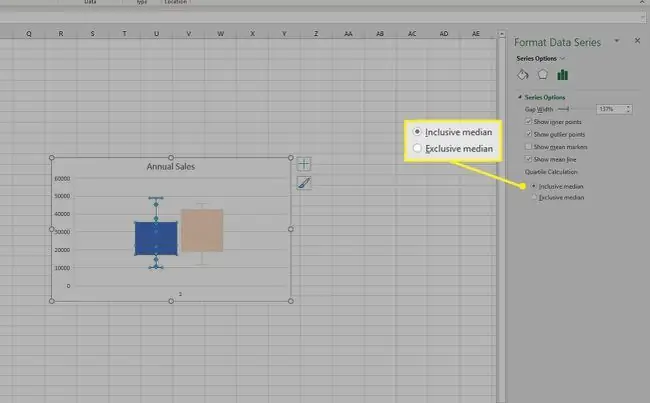
Image - Seleccioneu el quadre següent del vostre gràfic per personalitzar-lo al tauler Format de la sèrie de dades i repetiu-ho per a les caselles restants.
Edita o canvia l'aparença de la caixa i la trama del xiuxiueig
Per fer canvis a l'aspecte del gràfic de quadres i bigotis, seleccioneu qualsevol àrea del gràfic i, a continuació, trieu Disseny de gràfics o Eines de dissenya la pestanya Eines de gràfics , en funció de la versió d'Excel que utilitzeu.
Modifiqueu factors com ara la disposició del gràfic, l'estil o els colors mitjançant els mateixos mètodes descrits anteriorment.






